當前位置:首頁 > 幫助中心 > 白菜一鍵u盤裝系統,大白菜u盤重裝系統教程
白菜一鍵u盤裝系統,大白菜u盤重裝系統教程
不知道大家有沒有遇到過電腦出問題,而自己又不是很懂電腦維修的情況呢?或者是想要更換系統但是不知道該怎么操作?別擔心,今天我給大家介紹一款神器:大白菜U盤重裝系統,只需要一個U盤和一臺電腦,就能輕松重裝系統,是不是很方便呢?如果你也因為某些原因要重裝系統,那么趕快跟我一起來看看大白菜u盤重裝系統教程吧。
白菜一鍵u盤裝系統
一、制作大白菜u盤
1、為了安全,大家一定要選擇在官網,下載大白菜U盤啟動盤制作工具最新版。

2、解壓并打開u盤啟動盤制作工具,默認設置,點擊一鍵制作成usb啟動盤。

3、制作u盤啟動盤涉及系統文件,下載操作之前,先關閉殺軟。
二、啟動大白菜u盤
1、后續操作需要使用u盤啟動快捷鍵,請提前查詢電腦對應的快捷鍵,方便操作。

2、u盤啟動盤接入電腦并重啟,出現開機畫面,就迅速按下快捷鍵,在設置界面選中U盤,按下回車。

3、隨后,在大白菜主菜單中,選擇【1】啟動Win10X64PE,回車即可進入大白菜PE桌面。

三、大白菜u盤一鍵裝系統
1、首先,我們打開大白菜一鍵裝系統的軟件,如圖勾選,點擊“執行”進行操作。

2、接著,大白菜裝機軟件就會彈出還原設置頁面,默認選項,點擊“是”即可。

3、然后,注意勾選“完成后重啟”并在電腦第一次重啟時,拔掉大白菜U盤即可。

4、注意,稍后電腦會多次重啟,這是正常現象,等待電腦進入win7系統界面,則表示重裝成功。

就這樣,我們完成了大白菜u盤重裝系統教程。使用大白菜U盤重裝系統,簡單易操作,無需專業技能,讓重裝系統變得輕松愉快!如果您的電腦出現了問題,或者想要更換系統,不妨試一試大白菜U盤重裝系統,讓您的電腦重獲新生!同時也希望大家在使用過程中注意備份重要文件。

